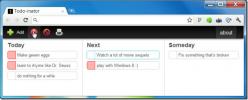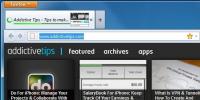Numérisez des documents à distance et enregistrez-les dans Google Documents en tant que fichier PDF
CloudScan est une application de partage de scanner basée sur le cloud qui vous permet de numériser à distance des documents et des photos dans un fichier PDF. Il peut être particulièrement utile pour les personnes qui ont besoin de travailler sur de nombreux ordinateurs à la maison ou au bureau et qui souhaitent partager facilement leur scanner unique avec d'autres ordinateurs. Il peut également être utile lorsque vous rencontrez des problèmes pour partager un scanner avec différents systèmes d'exploitation (par exemple, des ordinateurs distincts exécutant les systèmes d'exploitation Windows, Mac et Linux) en raison du pilote incompatibilité. Vous devez d'abord télécharger et installer CloudScan sur un PC, puis l'exécuter directement à partir du site Web du développeur pour lancer une analyse à distance. Les fichiers numérisés peuvent être enregistrés au format PDF ou TIFF et / ou envoyés à votre compte Google Docs.
Il existe de nombreux cas d'utilisation avec Cloudscan, l'un des plus importants étant d'accéder à ce scanner obsolète (que nous avons tous quelque part) à partir de systèmes Mac et Linux; connectez simplement le scanner au PC et installez Cloudscan et utilisez votre navigateur de n'importe où pour numériser des documents et des photos.
CloudScan fonctionne uniquement sur votre réseau local ou sans fil. Une fois que vous l'exécutez à partir du site Web du développeur, il recherchera automatiquement votre PC sur votre réseau où CloudScan est installé (celui où le scanner est connecté) et vous redirige vers l'analyse page. Normalement, l'adresse IP du scanner sur le réseau sera automatiquement détectée, au cas où elle ne serait pas identifiée, vous pouvez saisir manuellement l'adresse IP du PC après avoir cliqué sur Réglages.
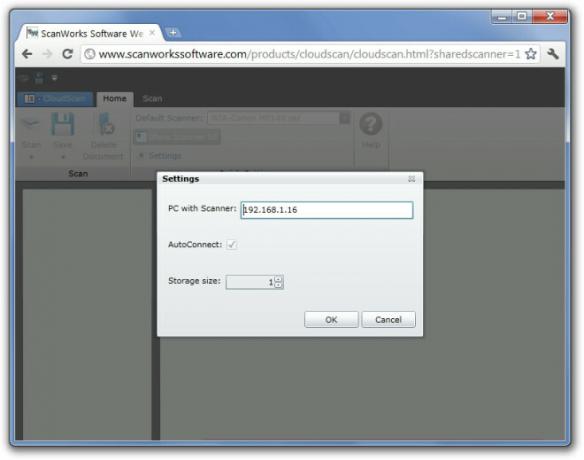
Une fois cela fait, vous pouvez éventuellement changer la résolution de numérisation de Analyse languette.
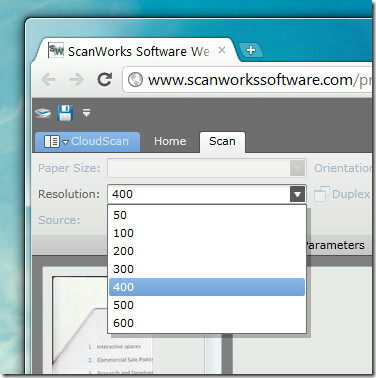
Cliquez sur Analyse pour démarrer le processus de numérisation. Cela numérisera le document présent dans le scanner distant et fournira une invite de fin lorsque la numérisation est terminée.
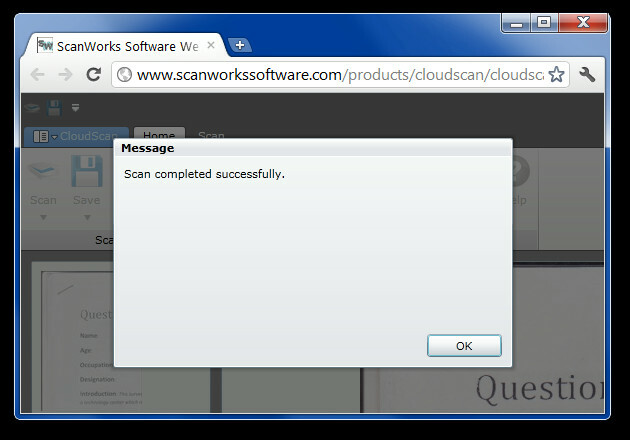
Le curseur au bas de l'interface peut être utilisé pour zoomer ou dézoomer le document numérisé. Si plusieurs scanners sont connectés au PC, sélectionnez le scanner par défaut dans la liste déroulante. Vous pouvez enregistrer le document numérisé au format PDF ou TIFF ou sur un compte Google Documents à partir du sauver bouton.
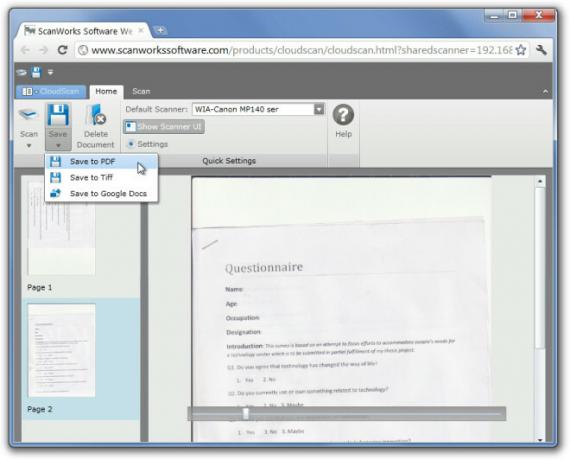
CloudScan peut être utilisé pour numériser des documents à l'aide de Windows XP, Windows Vista, Windows 7 et Mac.
Télécharger CloudScan
Chercher
Messages Récents
Annoncer pour Chrome vous permet d'écouter des articles sur n'importe quel site Web
Besoin de lire un article de plus, mais vous vous sentez déjà trop ...
Todo-inator est une application Chrome hors ligne pour gérer les tâches quotidiennes
Un gestionnaire de liste de tâches moyen comprend un certain nombre...
Un onglet d'information pour Firefox ajoute une barre de progression et des miniatures aux onglets
Vous voulez savoir combien de temps une page prendra pour se charge...